- Outeur Lauren Nevill [email protected].
- Public 2023-12-16 18:48.
- Laas verander 2025-01-23 15:16.
Baie gebruikers het waarskynlik opgemerk dat die aktiwiteit van die nuwe Webalta-soekenjin met rasse skrede groei. PS Webalta kap ons rekenaars vrylik en beset die beginbladsye van blaaiers. Ongelukkig is dit dikwels onmoontlik om van hierdie ongenooide gas ontslae te raak deur 'n standaardverandering van die instellings. Ons wenke sal u help om ongewenste ontmoetings met Webalta weer te vermy.
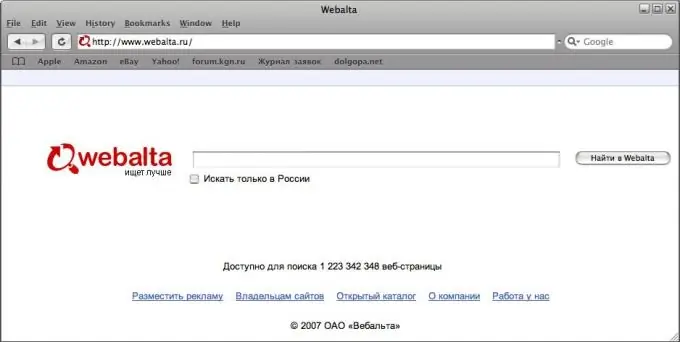
Instruksies
Stap 1
Instruksies om ontslae te raak van Vebalta vir Opera en InternetExplorer:
- Gaan eerstens na die afdeling "Start" en klik op die "Run" -knoppie.
- Hamer die "regedit" -opdrag in die venster wat verskyn.
- Soek en kies "Edit" en dan "Find" in die Register-editor wat oopmaak.
- Tik dan in die soekkassie "webalta" (Let op! U moet sonder "http" of ".ru" ingaan).
- Klik nou op die knoppie "Soek".
- Soek alle verwysings na "webalta" en verwyder dit. (Om seker te maak dat u alle inskrywings verwyder, sal u die vorige twee waarskynlik 'n paar keer moet herhaal). Wanneer u die gevindte inskrywing verwyder, kan u voortgaan om na die volgende een te soek deur op die F3-toets te druk.
- Begin die blaaier en stel die beginbladsy op die tradisionele manier: "Service" // "Internetopsies" vir InternetExplorer en "Tools" // "Settings" vir Opera.
Stap 2
Instruksies om van Vebalta vir Mozilla Firefox ontslae te raak:
- Maak eers die "user.js" -lêer oop. Die pad na hierdie lêer is die volgende: ry C // Dokumente en instellings // Gebruikersnaam // Toepassingsdata // Mozilla // Firefox // Profiele // xxxxxxxx.default. Aandag! xxxxxxxx is 'n digitale waarde, dit verskil op elke rekenaar.
- Nadat u die user.js-lêer oopgemaak het, verwyder u die "http // webalta.ru" -inskrywings in die 1ste en 3de reël. Nou kan u die adres van u tuisblad hier registreer.
- Kyk ook na die "prefs.js" -lêer wat in dieselfde vouer geleë is. In sommige gevalle word reël 55: user_pref verander, waar u "browser.startup.homepage", "_http // webalta.ru" in plaas van chrome: //speeddial/content/speeddial.xul sal vind, wat die uitbreiding van die speeddial stel as die beginblad.
- Laastens, begin die blaaier en stel die beginblad op die tradisionele manier: "Tools" // "Settings" // "General" …






